

By Gina Barrow, Dernière mise à jour: November 30, 2019
Si vous utilisez iOS depuis un certain temps déjà, il vous sera difficile de transférer le contenu de votre téléphone vers un autre smartphone. En fait, la migration des données est réellement délicate dans iOS.
Pour les mélomanes, nous accordons généralement la priorité au transfert de musique lors de l’achat d’un nouvel appareil. C'est notre source d'humeur et de bonheur pour nous aider à traverser la journée.
Nous n'aimons pas télécharger à nouveau nos listes de lecture et nos albums, car cela prendrait beaucoup de temps. Cependant, la musique iPhone est également très différente de l'androïde. Bien que vous puissiez facilement les synchroniser sur des appareils iOS, la migration vers un autre système d'exploitation est la moindre des préoccupations d'Apple.
Heureusement, il existe maintenant de nombreux outils que vous pouvez utiliser pour transférer de la musique iPhone sur Android. Et c’est ce que nous apprendrons aujourd’hui: nous allons vous donner des moyens efficaces pour 3 d’effectuer le transfert plus efficacement et plus rapidement.
Partie 1. Le moyen le plus rapide de transférer de la musique iPhone sur AndroidPartie 2. Comment transférer de la musique d'iPhone vers Android sous WindowsPartie 3. Comment transférer de la musique d'iPhone vers Android à l'aide de Google Music ManagerPartie 4. Résumé
Utiliser un logiciel de migration tiers est peut-être le moyen le plus rapide de transférer la musique de votre iPhone sur Android sans faire beaucoup d'efforts et perdre du temps.
Transfert de téléphone FoneDog fait partie des premiers choix de nombreux utilisateurs en matière de migration de données. Il fonctionne de manière transparente entre plusieurs plates-formes telles qu'iOS, Android et votre ordinateur.
Que pouvez- Transfert de téléphone FoneDog faire?
Il prend en charge presque tous les types de smartphones afin que vous n'ayez pas à vous soucier des limitations!
Voulez-vous savoir comment ce programme fonctionne? Regarde ça!
Transfert de téléphone FoneDog est gratuit à télécharger et à essayer, vous devez donc commencer à exécuter ce logiciel sur votre ordinateur. Suivez ses instructions d'installation à l'écran. quelques minutes seront nécessaires pour l’installer correctement sur votre ordinateur.
Juste après l'installation, lancez le programme et connectez vos smartphones iOS et Android à l'aide de leurs câbles USB correspondants.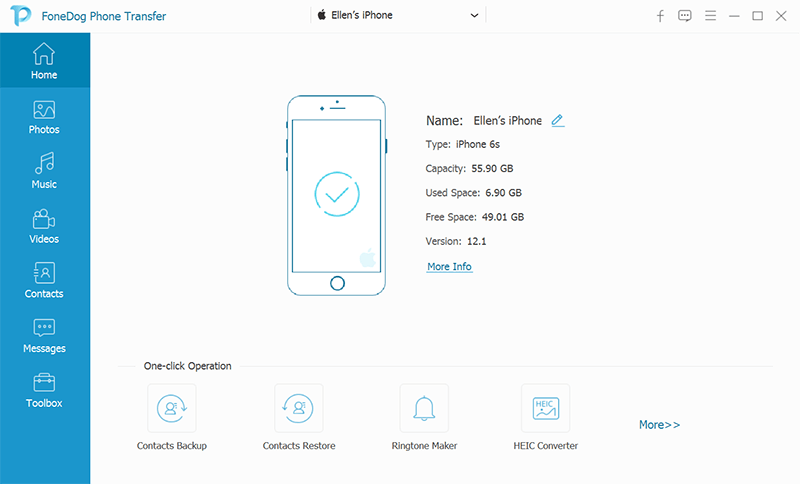
La prochaine étape consiste à sélectionner le type de fichier souhaité à partir du téléphone source. Le logiciel détectera automatiquement vos appareils et affichera vos informations personnelles.
Cliquez sur la catégorie Musique dans le menu de gauche, puis prévisualisez vos pistes sur l'écran principal.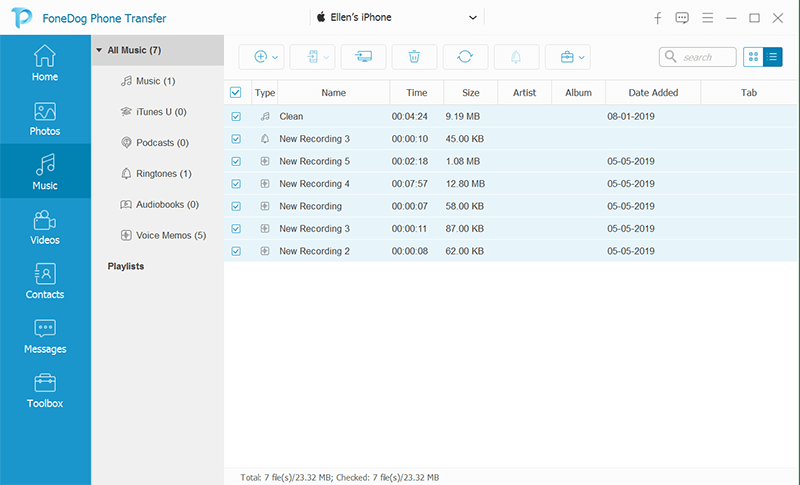
Maintenant que vous avez tous vos fichiers de musique sous la main, il ne vous reste plus qu'à choisir les pistes à intégrer à votre nouveau téléphone Android. Vous avez la possibilité de tous les sélectionner ou vous pouvez choisir de manière sélective vos favoris récents. Marquez-les simplement et cliquez sur l'option Exporter vers le périphérique dans la barre d'outils supérieure.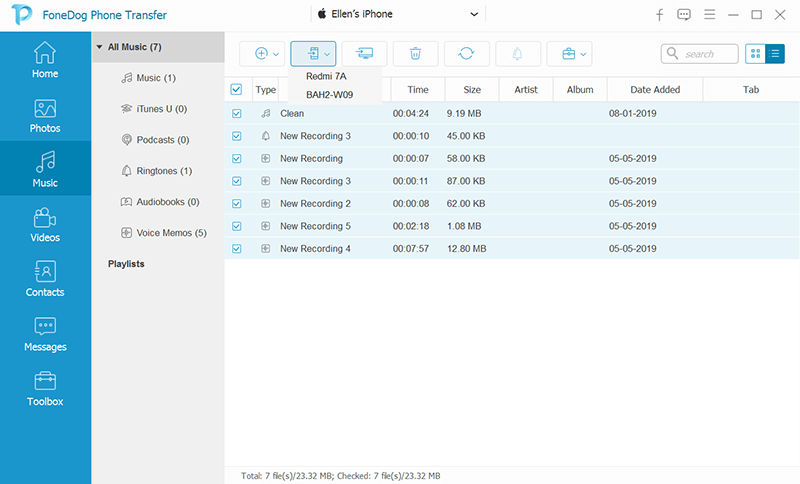
Trouvez votre téléphone Android et attendez que le transfert soit terminé.
Voilà; vous venez d'apprendre à transférer de la musique iPhone sur Android en utilisant FoneDog Mobile Transfert. Pas d'étapes compliquées, juste un transfert en douceur et facile!
Le moyen le plus courant de transférer de la musique d'un iPhone à Android est d'abord en synchronisant votre musique iTunes et en utilisant l'ordinateur Windows.
Avant de pouvoir synchroniser votre musique avec iTunes, vous devez respecter certaines conditions. Vous devez vous assurer que votre iPhone est bien synchronisé avec iTunes. Si vous avez fait cela, vous êtes à peu près à mi-chemin du processus.
Après cela, vous devez activer la bibliothèque de synchronisation. Allez simplement dans vos paramètres, puis appuyez sur Musique. Activer la bibliothèque de synchronisation.
Maintenant que vous avez synchronisé votre musique avec iTunes, suivez ce guide pour savoir comment les transférer à l'aide d'un ordinateur Windows.
Une autre méthode facile à transférer votre la musique de iPhone à Android est en utilisant le Google Music Manager. Le processus est similaire aux deux autres méthodes ci-dessus mais un peu compliqué.
Vous devez également vous assurer que votre musique est synchronisée avec iTunes avant de pouvoir utiliser Google Music Manager. La procédure serait la même que celle utilisée pour la méthode précédente.
Pour mieux comprendre et apprendre à le faire, suivez ce guide:
Dans ce post, nous avons appris à transférer de la musique iPhone sur Android en utilisant différentes méthodes 3. Le moyen le plus efficace et le plus rapide jusqu’à présent consiste à utiliser le programme appelé Transfert de téléphone FoneDog.
Ce logiciel n'offre pas seulement un transfert transparent entre les appareils iOS et Android, mais prend en charge le transfert sur différentes plates-formes. Vous avez la certitude qu'en utilisant ce programme, vous pouvez changer de périphérique à tout moment sans les tracas de la migration de données.
En dehors de cela, nous vous avons également proposé deux options, comme la synchronisation de votre musique sur iTunes afin que vous puissiez la transférer à l'aide de votre ordinateur Windows. Enfin, vous pouvez télécharger Google Music Manager pour transférer vos pistes préférées!
Avez-vous déjà transféré de la musique sur iPhone? Quelle méthode avez-vous utilisée?
Laisser un commentaire
Commentaire
Transfert de périphéries
Transfer data from iPhone, Android, iOS, and Computer to Anywhere without any loss with FoneDog Phone Transfer. Such as photo, messages, contacts, music, etc.
Essai GratuitArticles Populaires
/
INTÉRESSANTTERNE
/
SIMPLEDIFFICILE
Je vous remercie! Voici vos choix:
Excellent
Évaluation: 4.7 / 5 (basé sur 73 notes)